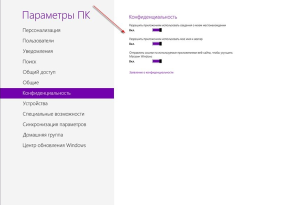Почему могут не работать приложения в Windows 8/8.1?
Однажды перед вами может возникнуть проблема, заключающаяся в отказе работы Modern-приложений. К примеру, приложения открываются и сразу же закрываются, или после появления на Стартовом экране приложение перестает подавать какие-либо признаки жизни, и пр. Причины подобного бывают самые различные, поэтому далее попытаемся разобраться с тем, почему не работают приложения в Windows 8, и как устранить возникшую проблему.
Содержание
Способы устранения неполадок
Первым делом, если не работают метро-приложения Windows 8, нужно убедиться в том, что:
- разрешение экрана – больше 1024х768;
- в систему вы вошли под учетной записью Microsoft, а не под локальной;
- браузер по умолчанию – Internet Explorer;
- включен Брандмауэр Windows;
- включено UAC;
- не установлен Punto Switcher, в противном случае его нужно деинсталлировать;
- если был установлен межсетевой экран или антивирусная программа, то удалить их;
- регион, дата, время указаны верно;
- время синхронизировано через Интернет;
- для видеокарты установлен последний драйвер с интернет-сайта производителя.
Затем нужно проверить, разрешено ли приложениям использовать данные о месторасположении:
- На рабочем столе нажать Windows + C и перейти к поисковому полю.
- Ввести «Место» – выбрать «Параметры» – нажать «Разрешить приложениям использовать сведения о моем расположении».
- В открывшемся окне выбрать и включить соответствующую опцию.
Магазин Windows: Видео
Путем чистой загрузки системы
После определения причин того, почему не запускаются приложения в Windows 8, и для устранения проблем можно запустить операционную систему с минимальным набором программ и драйверов. Такой запуск называется «чистой загрузкой» и позволяет полностью исключить возможные конфликты программного обеспечения.
Выполнить «чистый запуск» Windows 8 можно, нажав на рабочем столе кнопки Win+X, и, выбрав «Выполнить», ввести msconfig. Если система выдаст запрос на повышение пользовательских прав, кликните по OK и разрешите программе вносить изменения на устройстве. В открывшемся окне «Конфигурация системы»:
- вкладка «Общие»: выделите «Выборочный запуск» и отмените загрузку элементов автозагрузки;
- вкладка «Службы»: отметьте галочкой «Не отображать службы Майкрософт»; кликните по кнопке «Отключить все»;
- примените изменения и перезагрузите компьютер.
Проверка защищенных системных файлов на ошибки
Нередко случается так, что не открываются приложения в Windows 8 из-за присутствия в системных файлах каких-либо ошибок.
Определить такой объект с последующей его заменой можно с помощью средства проверки системных файлов SFC.exe, выполнив последовательность действий:
- нажимаем клавиши Win+Q, и в поисковой строке вводим CMD;
- по отобразившейся ссылке «Командная строка» кликаем правой кнопкой мышиного манипулятора и выбираем «Запуск от имени администратора», подтверждаем запуск нажатием «Да»;
- в командной строке вводим «sfc/scannow», нажимаем клавишу «Ввод»;
- возникнет системное сообщение, в котором будет отображен ход выполнения проверки защищенных файлов в процентах.
Как результат, указанная команда просканирует все системные файлы и затем заменит неправильно функционирующие версии правильными.
Иные способы устранения неполадок
Как вариант, также могут быть полезными следующие операции:
- переустановка приложений, которые некорректно работают;
- использование другой учетной записи Майкрософт;
- добавление недостающих параметров реестра;
- обновление системы без удаления файлов;
- переустановка Windows.